¿Perdiste la contraseña de root de Ubuntu o Linux Mint? Te enseñamos a cambiarla
En este tutorial enseñaremos a resetear la clave de root de Ubuntu o Linux Mint y derivados, esto en caso de que hayamos perdido los datos de acceso. Esto también funciona en cualquier versión de Ubuntu o Linux Mint (Xubuntu, Kubuntu, Ubuntu MATE, etc)
Para realizar el cambio de clave haremos:
1) Encendemos el equipo y apretamos la tecla «Shift» Izquierda, para que nos aparezca el Grub
2) Una vez en el Grub elegimos Opciones Avanzadas.
3) Seleccionamos ahora la opción de Recóvery
4) Una vez que ingresa al Recovery Menu nos dirijimos a la Consola de Superusuario (root) que nos mostrará el promp, previo paso nos pedirá que confirmemos con «ENTER»
5) En este paso tendremos que dar permisos de escritura al sistema de archivos.
mount -o rw,remount /6) Cambiamos el password de nuestro usuarios root. Debemos reemplazar «user» por nuestro nombre de usuario root
passwd userNos pedirá que ingresemos 2 veces la nueva contraseña. IMPORTANTE: No muestra ningún caracter cuando escribimos la clave, a no asustarse.
7) Por último sincronizamos el cambio y reiniciamos la PC y listo tendremos la clave modificada
sync
rebootTe dejamos un video del proceso completo:

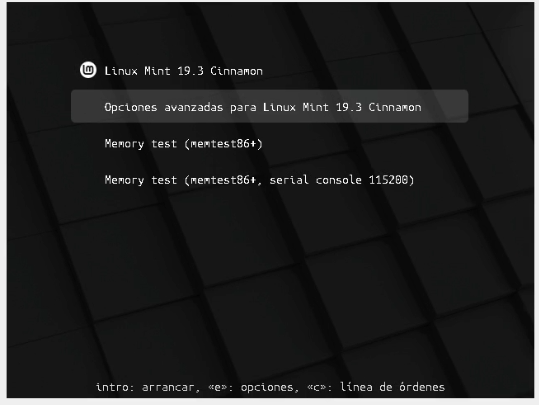

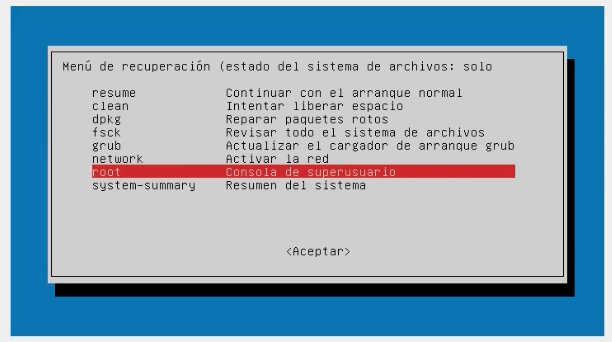
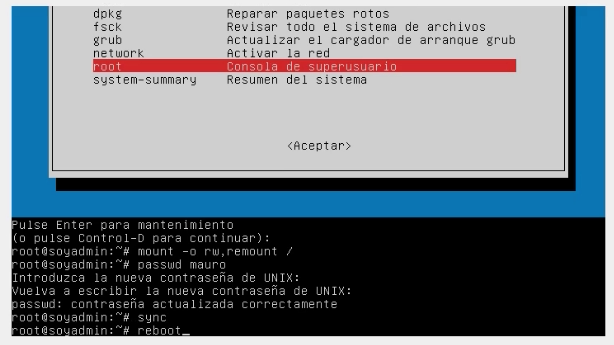
Excelente post. Muy bueno y util. Gracias por compartir. Ahora a seguir la cadena.
Gracias por tu comentario Javier, un saludo!
¿Realmente esto lo ha probado alguien?. Yo lo estoy probando ahora siguiendo los pasos e incluso me he puesto el vídeo de youtube para no dejarme nada. Debo decir que todo sigue su curso hasta que seleccionas la opción «root Consola de superusuario», la cual una vez seleccionada y tal como se dice nos sitúa en la línea de comandos, con la salvedad de que el mensaje que aparece es diferente:
Contraseña de root para el mantenimiento
(o pulse Control-D para continuar):
Es decir, lo primero que nos pide es obviamente la contraseña de superusuario, de no ser de esta manera cualquier sistema linux sería extremadamente sencillo de hackear por todo aquel que careciera de la contraseña en cuestión. Y pensemos con lógica que esto tiene sentido, ya que si fuese como se indica aquí. Perfectamente cualquiera con acceso al equipo solo tendría que arrancar el equipo y en cuanto aparezcan las opciones de arranque de la distribución seguir estos sencillos pasos y entrar como administrador o superusuario sin disponer de contraseña, lo cual convertiría este sistema en un sistema mucho mas endeble que windows. Así pues les ruego que me expliquen como realmente consiguen saltarse este paso o continuar sin introducir la contraseña de root que supuestamente han perdido, ya que este sistema lo acabo de probar ahora y NO FUNCIONA, o por lo menos en GNU/Linux MINT no funciona. Gracias.
Hola, estos pasos fueron realizados directamente sobre un equipo y testeados, el tutorial tiene ya 2 años. Estoy descargando la ultima versión de ubuntu y linux mint para tratar de reproducirlo.
perdi mi contraseña de linux mint root.- estos pasos no sirven porque me sigue pidiendo la contraseña root…
Estos pasos fueron realizados sobre una versión de Linux Mint antigua (19.3) estoy armando todo para poder procesarlo sobre las últimas versiones y ver si el tutorial sigue funcionando
En Linux mint 20.4 LTS no funciona, no da ningún error pero no cambia la clave
Un millón de gracias. Lo mío me ha costado encontrar la respuesta correcta. He seguido los pasos y ha funcionado a la primera. Uso Linux Mint 20
Lo probé recién en linux mint version 19.xx y funcionó perfectamente, tal cual lo explica
Hola Jorge! me alegro mucho que este método te haya servido, un saludo y gracias por tu comentario!